In-Flight (ETL)
Version 24.1.8910
Version 24.1.8910
In-Flight (ETL)
ETL(Extract(抽出)、Transform(変換)、Load(ロード)は、同期先への移行前にデータを移動して、in-flight(処理の途中で)変換するデータ抽出の手法です。
ETL とELT の違い
これまで、ETL はデータを移動、変換する上で最も人気のある手法でした。しかし、クラウドコンピューティングの隆盛とデータストレージの大幅な増大で、データ転送と変換の手法としては、徐々にETL の人気をELT(Extra(抽出)、Load(ロード)、Transform(変換))が上回りつつあります。
ETL とELT の主な違いは、手順を実行する順序です。ただし、ELT にはそれ以外の利点もあります。
-
パフォーマンス:現代のデータベースには膨大なストレージが備わっているため、ELT は変更を実装する前に更新されたデータをすべて移動することができます。データを事前に整形したり加工する必要がないので、これまでのETL の手法と比べて変換のスピードや効率が大幅に上昇します。
-
シンプルさ:大量のデータを移動する必要がある際には、ELT は変換処理をストリーム化してシンプルにします。
それでも、同期先に転送する前にデータを加工しておきたい状況は存在します。こうしたケースでは、CData Sync は変換を容易に実行できます。
テーブル名の変更
データソースからデータを移動する際には、Sync が自動で同期先にテーブルを作成します。もしくは、タスクタブでテーブル名をクリックして、ドロップダウンメニューから既存のテーブルにマップを選択し、同期先のテーブルを選択することで既存のテーブルにマップできます。Sync は同じ名前でカラムを自動的にマッピングしようとします。その後、カラムマッピングセクションに移動して調整することができます。
カラムのマッピング
カラムタブでは、データソーステーブルから取得するデータと、そのデータをターゲットテーブルでどのように表示するかについて制御できます。ここから、カラムマッピングの削除または調整、同期先カラム名の変更、データソースへの変換の適用、その他が可能です。次のセクションで説明します。
カラム名の変更
カラム名を変更するには:
-
タスクを選択します。次に… > 編集を選択します。
-
カラムタブをクリックします。次にマッピングを編集をクリックします。
-
編集するカラム行を選択します。次に… > 同期先を編集を選択します。
-
同期先カラムを編集ダイアログボックスでカラム名を編集し、完了をクリックします。
SQL Transformation の適用
SQL Transformation を適用するには:
-
タスクを選択します。次に… > 編集を選択します。
-
カラムタブをクリックします。次にマッピングを編集をクリックします。
-
カラム行を選択します。次に… > 変換を適用を選択して変換元ダイアログボックスを開きます。ダイアログボックスでは、選択したカラムがSQL Transformation をデータソースデータに適用します下のテキストボックスにリストされます。
-
SQL Transformation を適用ボタンをクリックして、以下の変換から選択します:
-
MASK() - 指定されたカラムの文字をアスタリスクに置き換えてマスク。マスキングについて詳しくは、個人情報のマスキングを参照してください。
-
TRIM() - 先頭と末尾のスペース、または指定された文字列を文字列から削除。
-
ISNULL() - もし式がNULL の場合、指定された値を返す。それ以外の場合は、式が返されます。
-
UPPER() - テキストを大文字に変換。
-
LOWER() - テキストを小文字に変換。
次の例は、リストからMASK() 変換を選択した場合の適用例を示します。
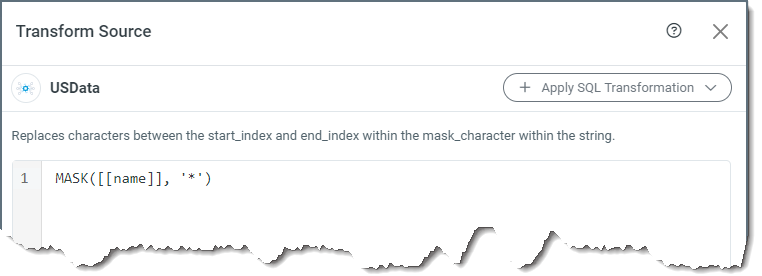
Note:カラムの周りにSQL 関数を入力することで、他の変換を手動で作成することもできます。例えば、次の画像はname カラムへのLEN() 関数の適用を示しています。
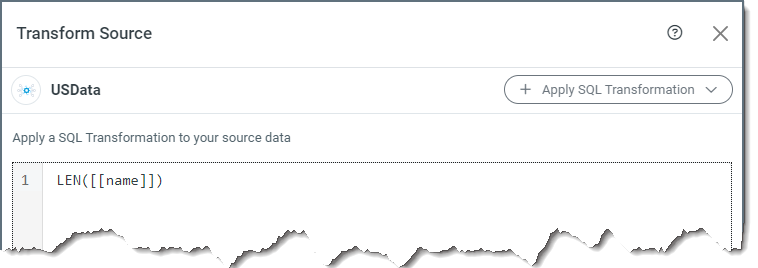
-
-
完了をクリックして選択内容を保存します。
カラムの追加
同期先テーブルにカラムを追加するには:
-
カラム行を選択して、行末にある編集アイコンをクリックします。
-
カラムタブをクリックします。次にマッピングを編集をクリックします。
-
追加アイコン(+)をクリックしてカラムを追加ダイアログボックスを開きます。

-
データソースと同期先のカラム名を追加します。次にカラムを追加をクリックします。
カラムの削除
カラムを削除するには、削除したい行の左側にあるチェックボックスをOFF にします。その行は非アクティブになり、カラムがクエリから削除されてレプリケートされないことを示します。